使用注册表更换Win10锁屏壁纸的方法介绍
众所周知,win10系统的个性化设置允许用户更换锁屏壁纸,但未登录时显示的锁屏壁纸依然是默认图
众所周知,win10系统的个性化设置允许用户更换锁屏壁纸,但未登录时显示的锁屏壁纸依然是默认图片。此时,我们可以通过修改注册表来改变win10的默认锁屏壁纸。下面,让我们详细了解一下如何使用注册表来更换win10锁屏壁纸。
操作步骤:
1、首先,准备好你想要设置为默认锁屏壁纸的图片。如果你使用了聚焦锁屏功能,可以选择这些图片。
2、按下Win+R键打开运行对话框,输入“regedit”并按回车键,启动注册表编辑器。
3、导航到以下路径:
HKEY_LOCAL_MACHINESOFTWAREPoliciesMicrosoftWindows
 Win10
Win10
在该路径下,新建一个名为“Personalization”的项。
4、选中新建的项,在右侧窗口新建一个名为“LockScreenImage”的字符串值,如下图所示,该值将存储默认锁屏壁纸的路径。
 Win10
Win10
5、双击新建的“LockScreenImage”值,将其数据修改为你想要显示的图片的完整路径。
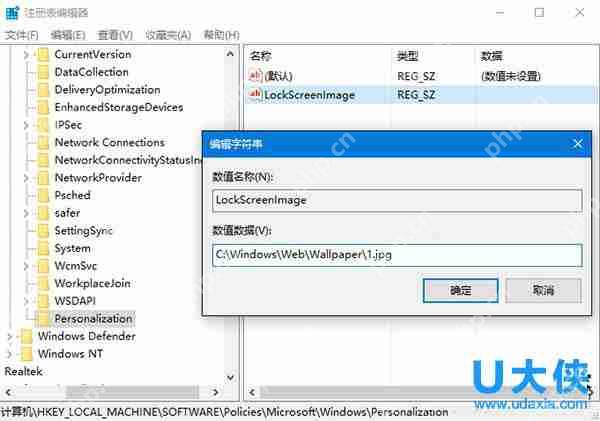 Win10
Win10
完成上述步骤后,你的默认锁屏壁纸将被替换为你指定的图片,同时不会影响到自定义锁屏壁纸的设置。
菜鸟下载发布此文仅为传递信息,不代表菜鸟下载认同其观点或证实其描述。
相关文章
更多>>-

-

-
360成微软唯一安全合作伙伴将联合推免费正版Win10系统
- 2025-04-22 软件资讯
- 日前,在深圳举
-
-

-

-

-

-

-

-

-

-

-

-

热门游戏
更多>>热点资讯
更多>>热门排行
更多>>- 仙元天下题材手游排行榜下载-有哪些好玩的仙元天下题材手机游戏推荐
- 2023热血盛世手游排行榜-热血盛世手游2023排行榜前十名下载
- 修仙外传最新排行榜-修仙外传手游免费版下载-修仙外传免费破解版下载
- 2023梦回仙域手游排行榜-梦回仙域手游2023排行榜前十名下载
- 多种热门耐玩的怒斩龙城破解版游戏下载排行榜-怒斩龙城破解版下载大全
- 类似机甲学院的手游排行榜下载-有哪些好玩的类似机甲学院的手机游戏排行榜
- 2023复活传奇手游排行榜-复活传奇手游2023排行榜前十名下载
- 绿毒传奇手游2023排行榜前十名下载_好玩的绿毒传奇手游大全
- 三国跑跑系列版本排行-三国跑跑系列游戏有哪些版本-三国跑跑系列游戏破解版
- 类似复活传奇的手游排行榜下载-有哪些好玩的类似复活传奇的手机游戏排行榜
- 西行九歌ios手游排行榜-西行九歌手游大全-有什么类似西行九歌的手游
- 至尊火龙游戏版本排行榜-至尊火龙游戏合集-2023至尊火龙游戏版本推荐











